私は朝晩2回の瞑想を日課にしています。
忙しい時は1回になったり、時間を短くしたりしていますが、半年ほど毎日続けています。
続けられている理由は、ズバリ
「瞑想したほうが調子が良いから」です

最近の瞑想効果の報告
瞑想後は頭がすっきりしますし、ブログのアイディアも瞑想後にひらめくことがあります。
例えば下記の記事
最初に考えていたタイトルは
「はてなブログでグーグルマップを表示する方法」
だったのです。
内容もグーグルマップを埋め込む手順を紹介しようと思っていました。
このタイトルと内容だったら、こんなにはてブ付かなかったですよね(^^ゞ
スクショがNGなことは本文で触れようとは思っていましたが、瞑想後、その部分をタイトルに入れた方が良いなと思いなおしたのと、内容も埋め込み手順ではなく、OpenStreetMapの紹介にしようと思って書き換えました。
瞑想の効果だけではないかもしれませんが、頭がすっきりするのでいろんなアイディアがわきやすくなるのだと思います(^-^)
その他の効果や簡単に出来る瞑想方法は下記の記事で紹介しています。
瞑想おすすめアプリ「究極の瞑想」
私が瞑想する時に使用しているアプリ「究極の瞑想」を紹介します。
私が瞑想をするきっかけになった本の著者の渡邊愛子さんの会社が作成しているものなので、とても使い勝手が良いと思います。
↓↓無料でダウンロードできます。
アプリ内で有料の部分もありますが、私は無料の部分だけ使用しています。
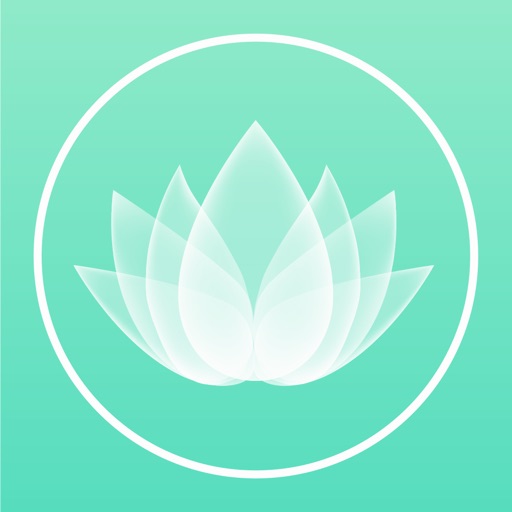
「究極の瞑想」のおすすめポイント
私がこの瞑想アプリで気に入っている部分を紹介します。
瞑想タイマーの音がとても心地よい
このアプリを使用する前はスマホのタイマー機能を使っていました。
アラーム音だと音がなった時に「ビクッ」っとするのが嫌で、バイブレーション機能を使っていたのですが、これでもちょっと驚く感じで、心地よく瞑想から覚めることが難しいなぁと感じていました。
この内臓タイマー音は、「チーン」となる音がとてもやさしく響くので、驚くことなく、ゆっくりと意識を戻すことが出来ました。
終了タイマーが2回鳴るので、1回目の音で瞑想を終了した後、2回目がなるまで余韻を味わうことができます。
(渡邊先生の推奨する効果の上がる瞑想方法になります)
意図と願望リストが瞑想開始時に表示される
瞑想の手順として、あらかじめ書き出しておいた願望リストに目を通してから瞑想するように紹介されています。
以前はノートに書きだしたリストを見てから瞑想をしていました。
アプリに願望リストを入力する機能が付いているので、瞑想開始すると自動的にリストが表示されるようになっています。
アプリ内に「ガイダンス」機能がある
初めての場合は、どのように瞑想をしたら良いか不安があると思いますが、アプリ内に「ガイダンス」や「説明」機能でやり方を説明してくれるので安心です。
これを聞いて勉強するだけでも価値があると思います。
(ガイダンスは音声が流れます。)
「究極の瞑想」アプリを使用した瞑想手順
アプリを使用した瞑想の手順を紹介します。
瞑想前の準備&設定
瞑想をする前に「意図と願望リスト」の入力をします。
「意図と願望リスト」をクリックします。
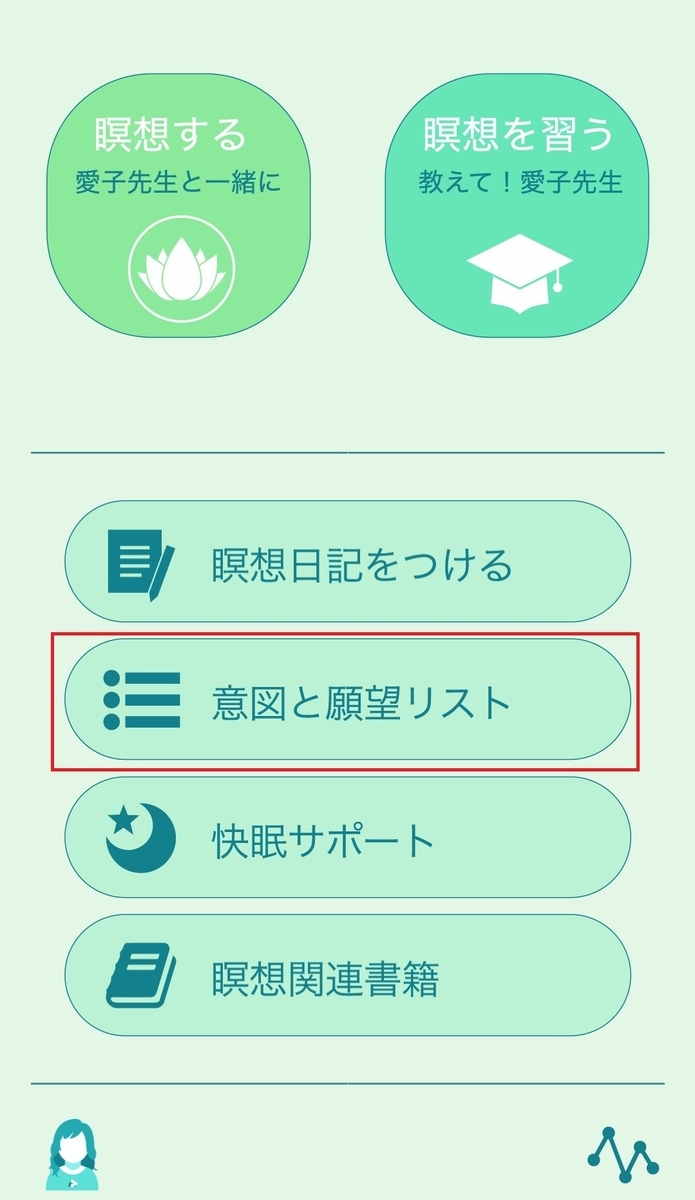
右上の「編集」をクリックして記入します。
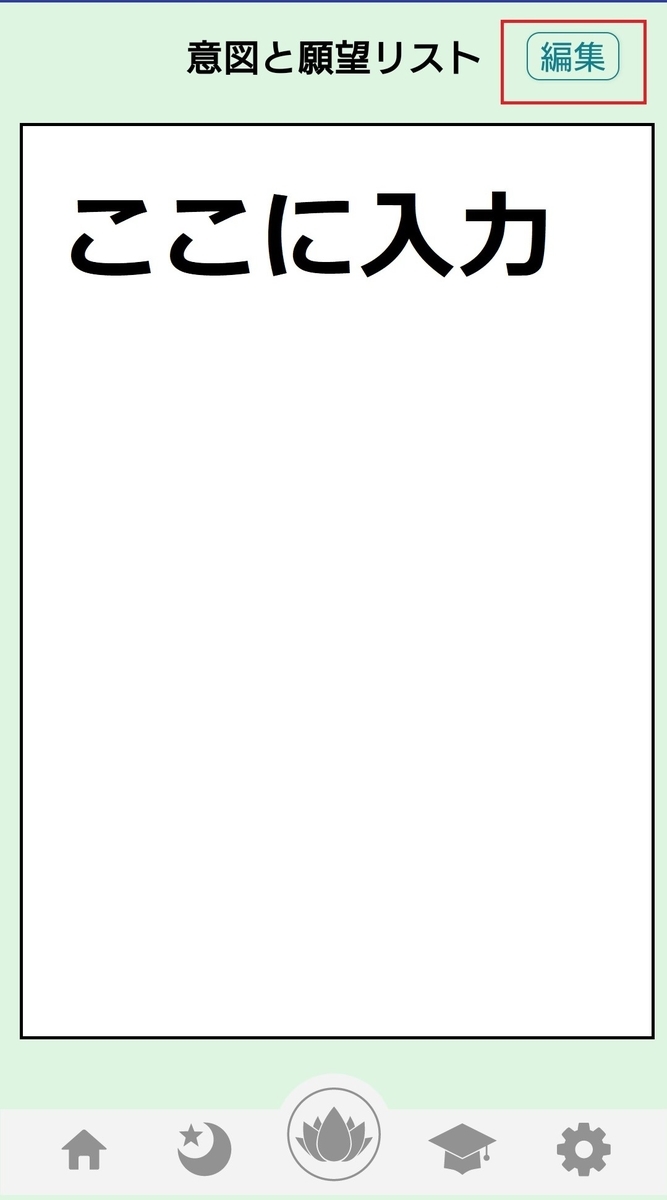
記入が終わりましたら右上の「完了」をクリックします。
左下の家のマークのボタンをクリックしてホーム画面に戻ります。
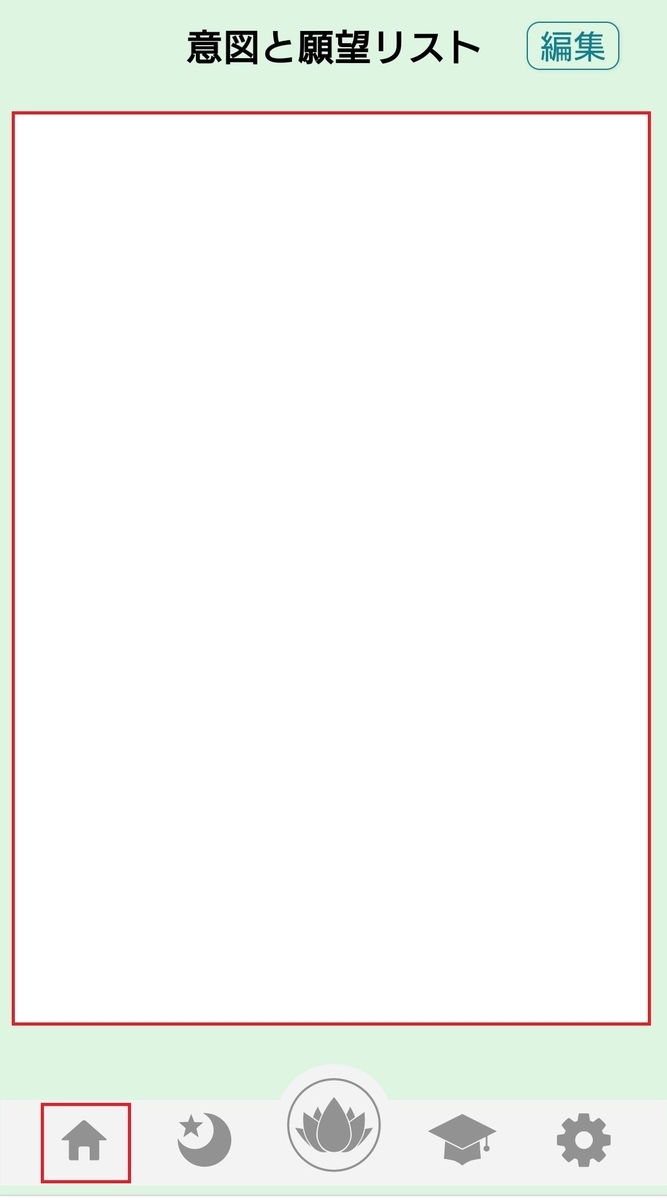
「意図と願望リスト」記入時のポイント
願望は「○○しています」「○○しました」というように完了形、つまり願いがかなっている状態を記入します。
例えば、肩こりが悩みで「肩こりを治したい」という願望の場合は、
「肩こりが治りました」のように記入します。
これにより、肩こりが治った状態をイメージすることが出来るので、願いが叶いやすくなるそうです。
その他の準備事項
「瞑想する」をクリックします。
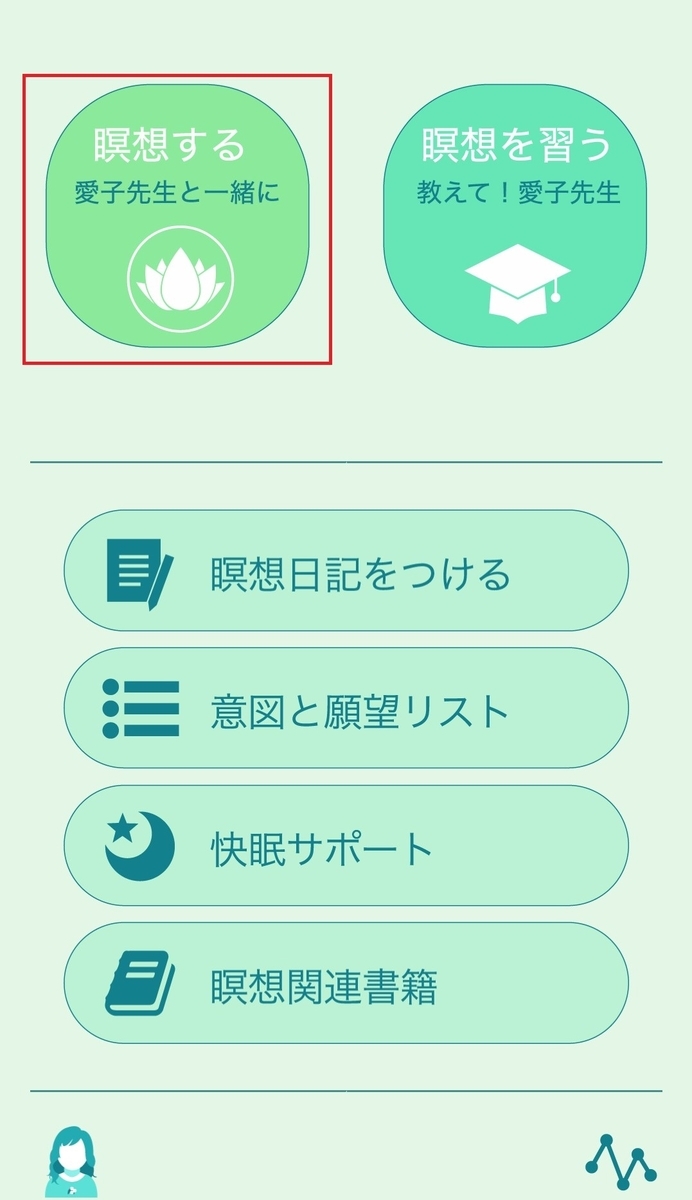
「瞑想前」の設定
「意図と願望リスト」
オンにします。
瞑想開始時に「意図と願望リスト」が表示されるようになります。
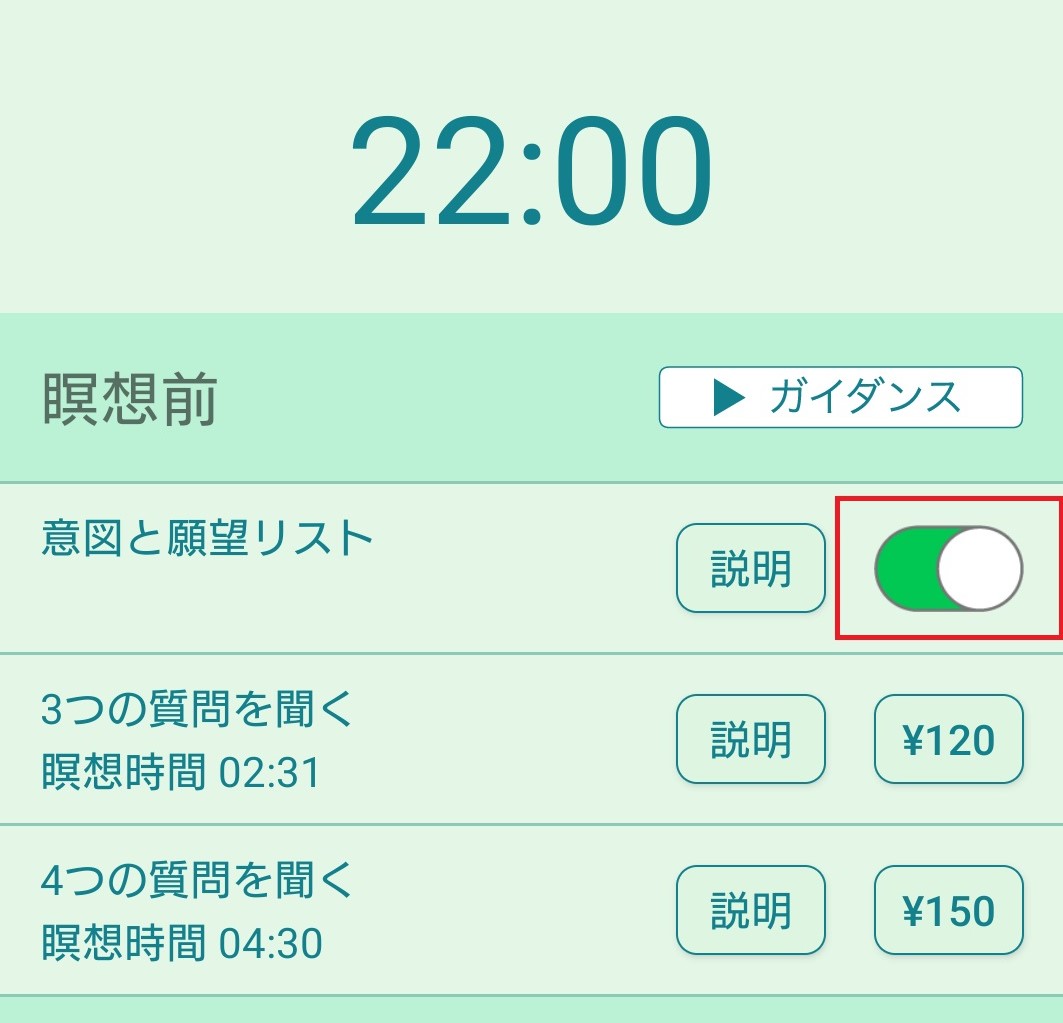
瞑想本体の設定
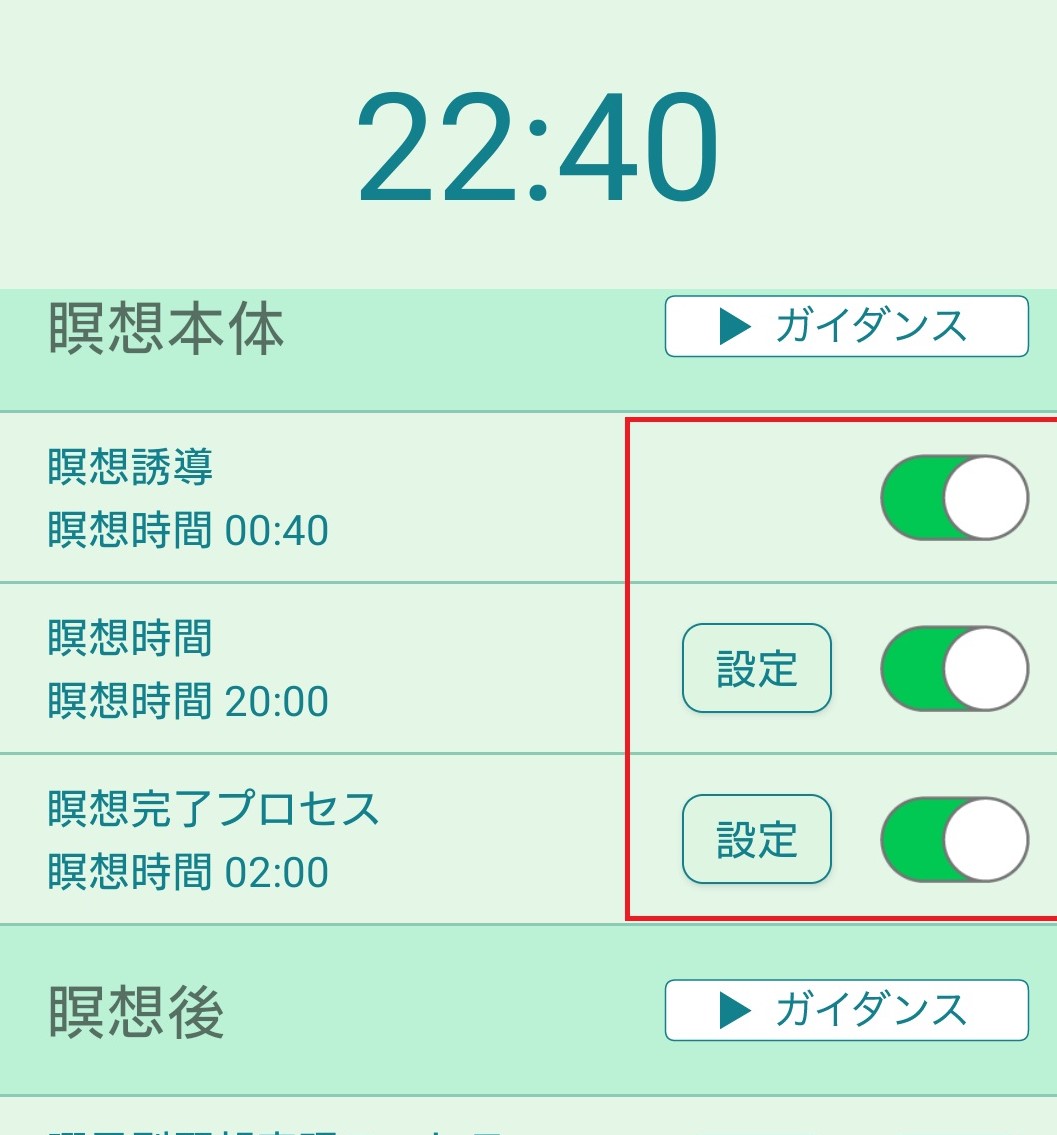
「瞑想誘導」
最初は説明を聞いた方が良いと思いますのでオンにします。
「瞑想時間」
オンにします。
設定をクリックして時間を設定します。
通常は20分でいいと思います。時間がない時は取れる時間で大丈夫です。
「瞑想完了プロセス」
オンにします。
時間は2分で大丈夫です。
瞑想終了のチャイムの後、2回目のチャイムが鳴るまでの時間になります。
設定が終了しましたら、「瞑想を開始する」をクリックします。
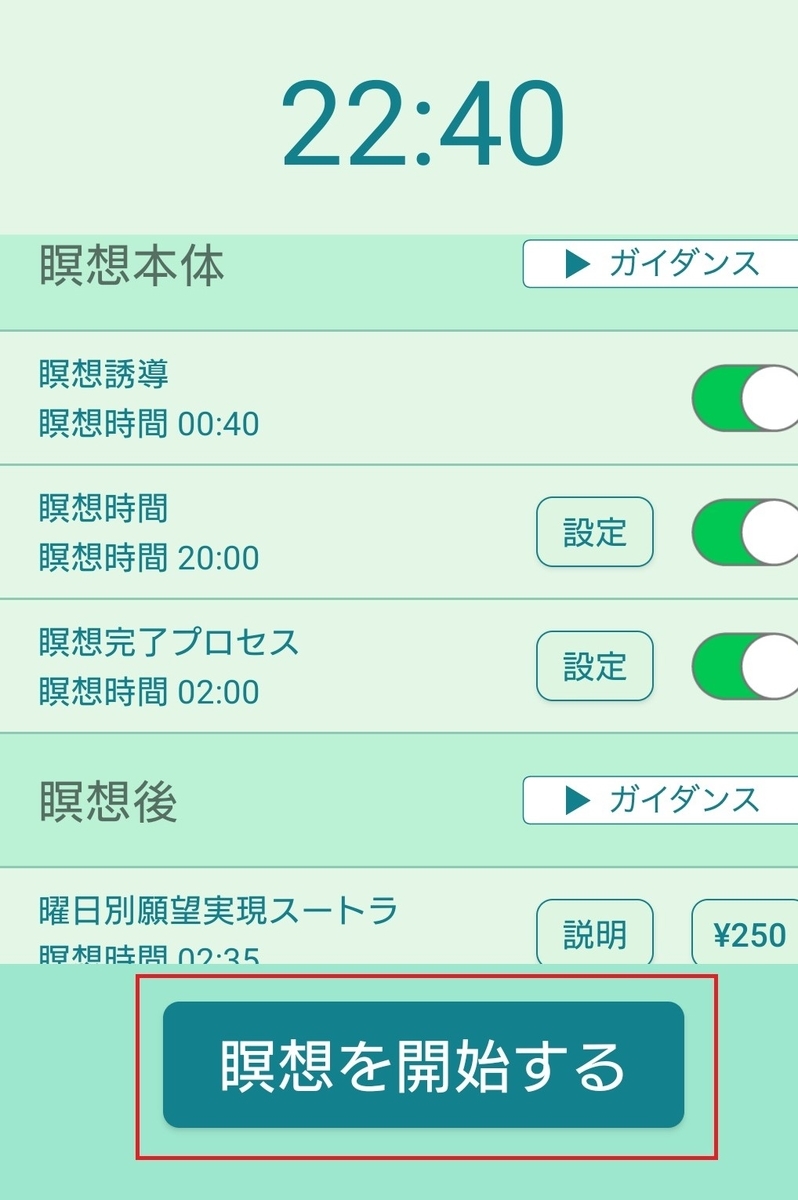
「意図と願望リスト」が表示されますので、サッと目を通して「閉じる」をクリックし、瞑想を開始します。
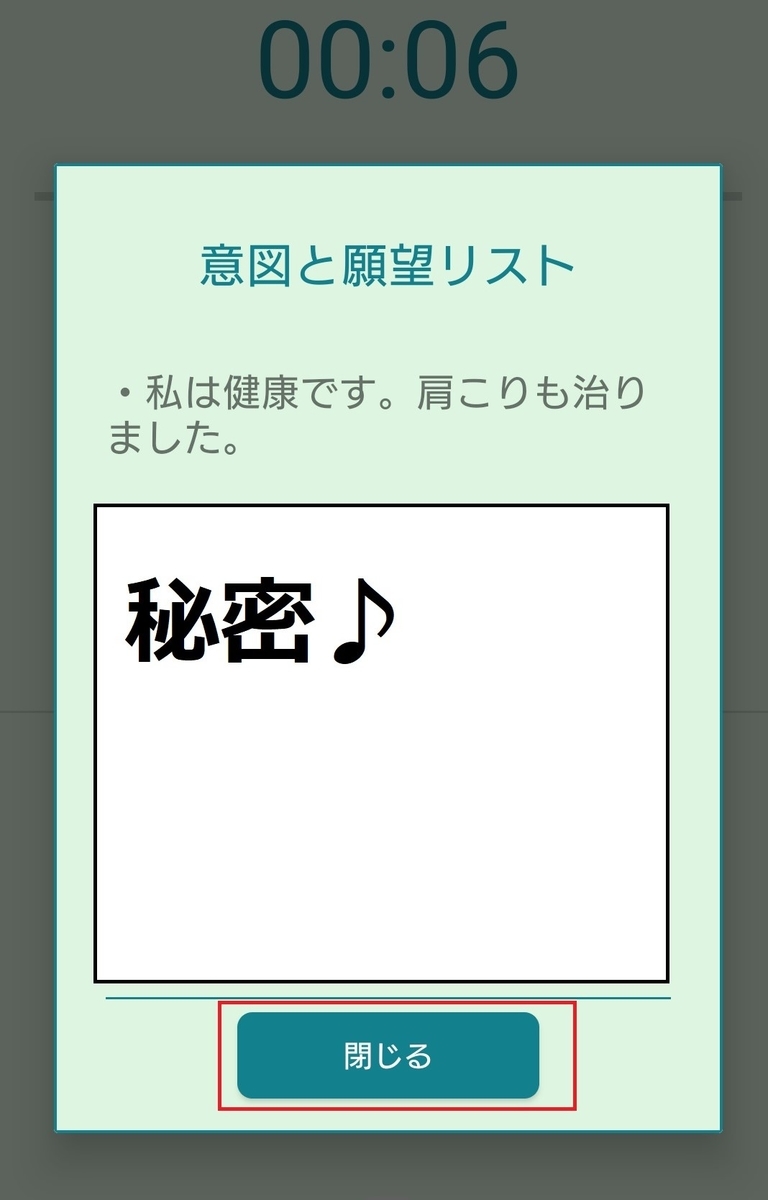
設定は保存されていますので、2回目以降は時間の変更等がなければ
「瞑想をする」→「瞑想を開始する」ですぐに瞑想を開始できます。
瞑想アプリのその他の機能
「瞑想を習う」
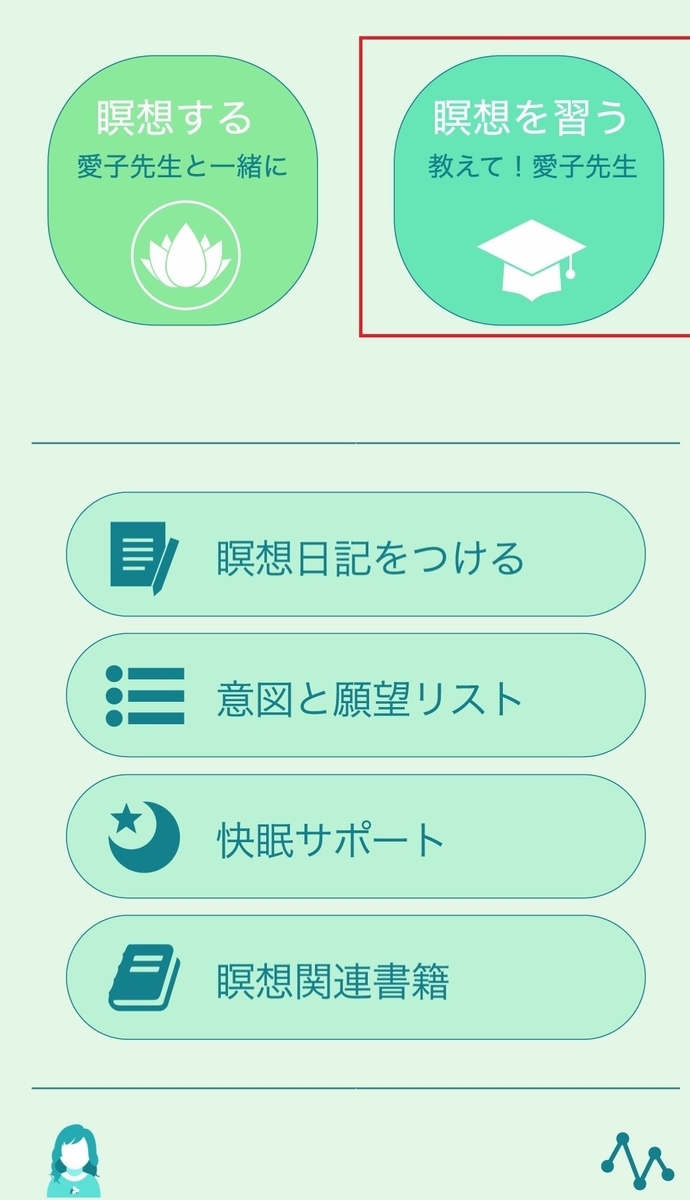
「瞑想を習う」をクリックすると、瞑想についての簡単な説明が載っています。
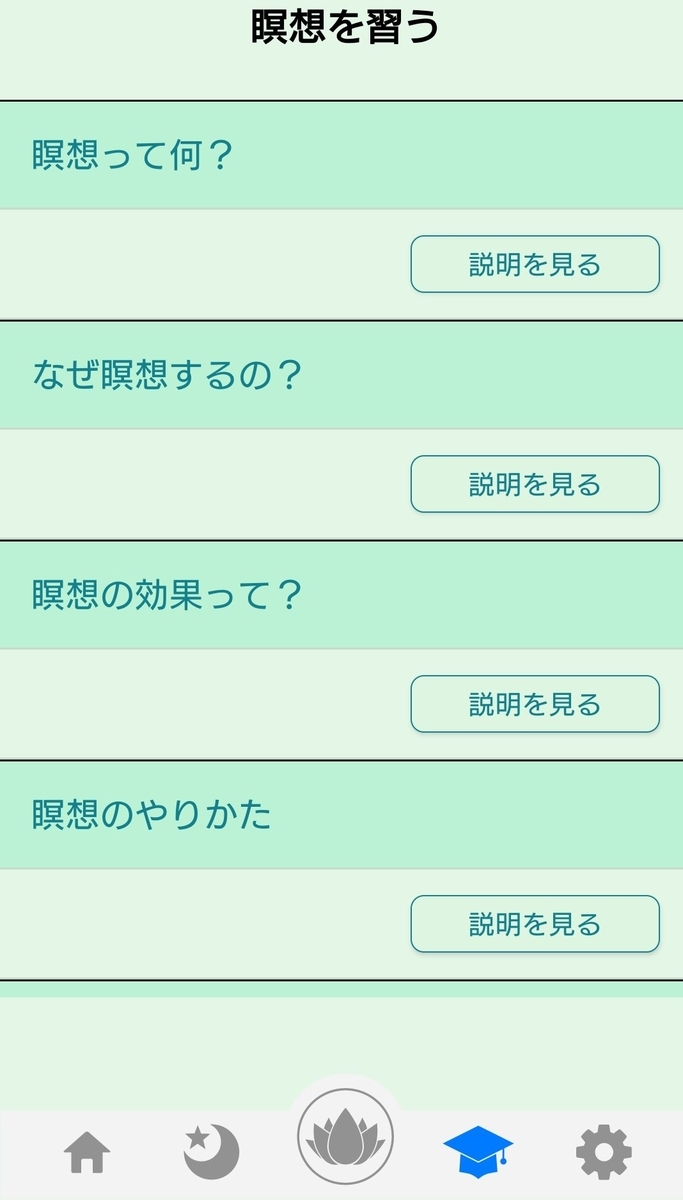
「快眠サポート」
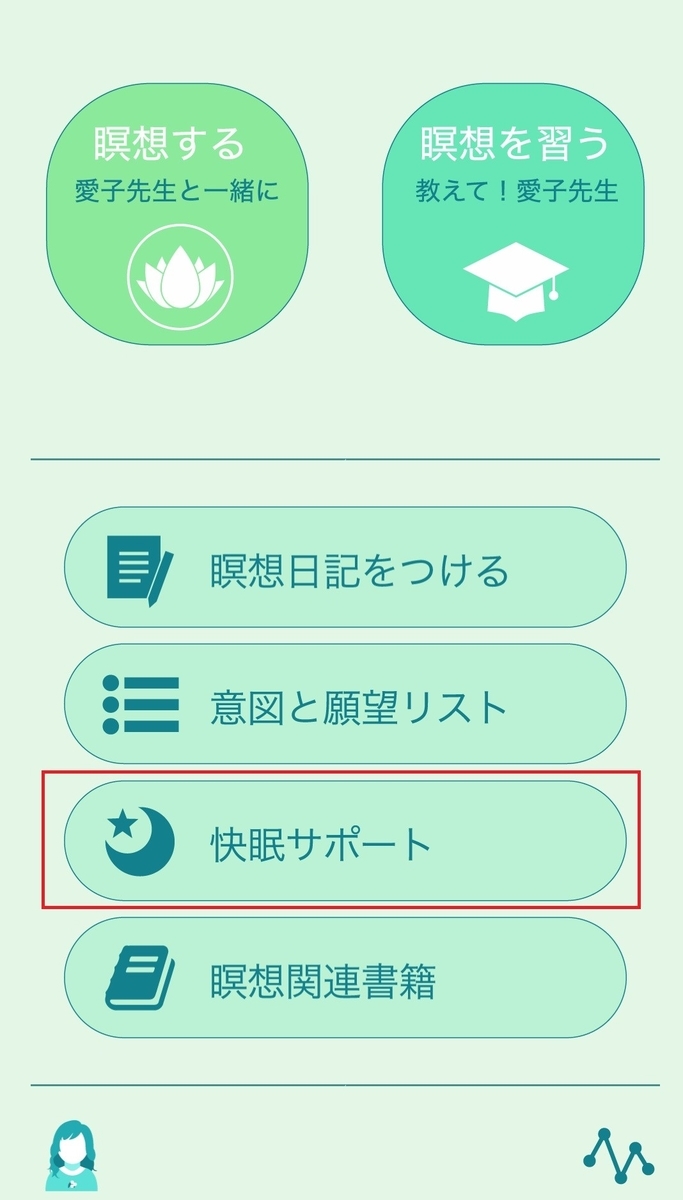
「快眠サポート」をクリックすると快眠のための情報が掲載されています。
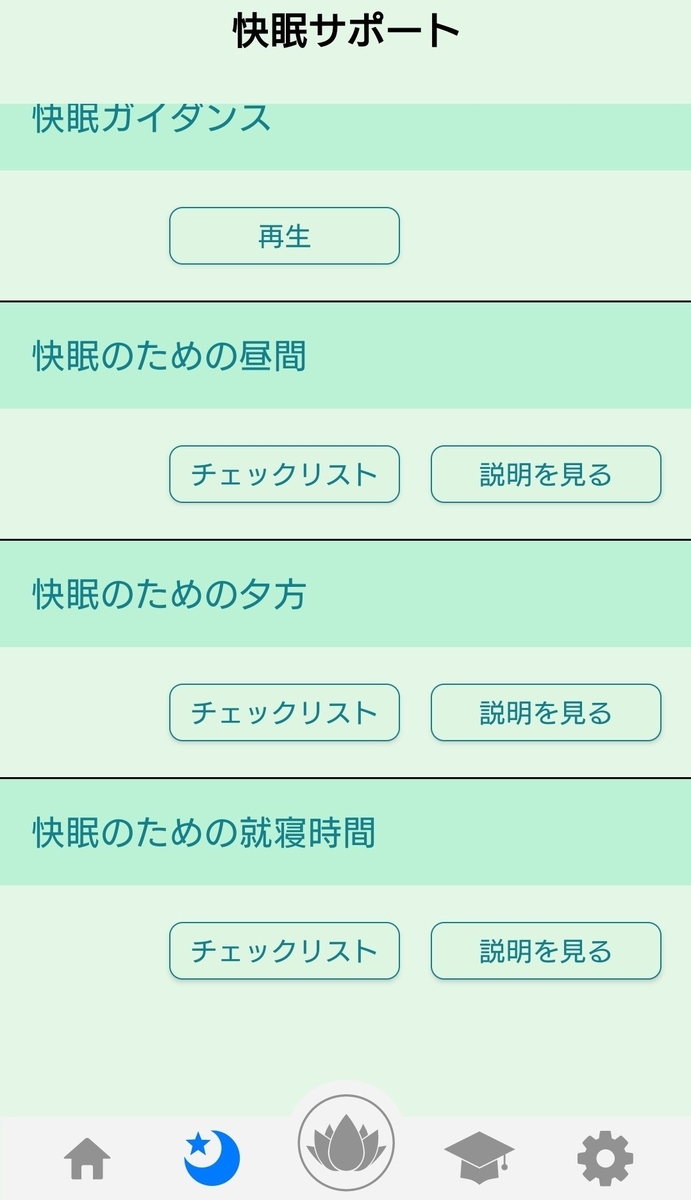
「瞑想履歴」
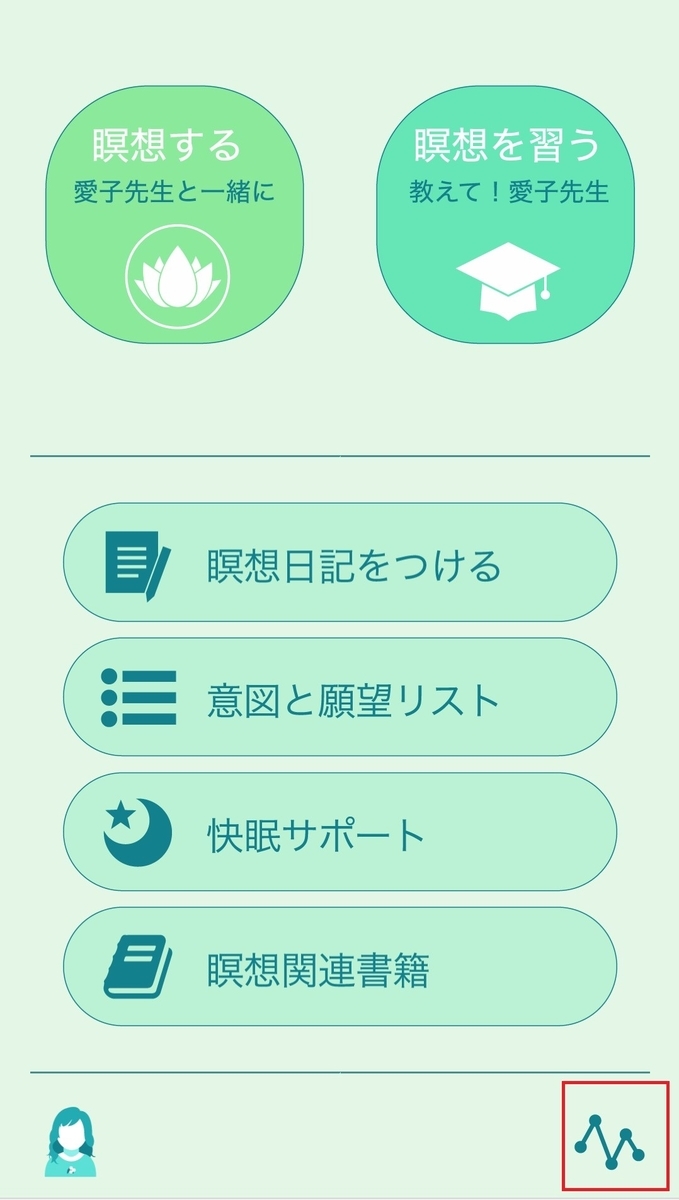
右下のグラフのような画像をクリックすると、自分が行った結果瞑想の記録を見ることができます
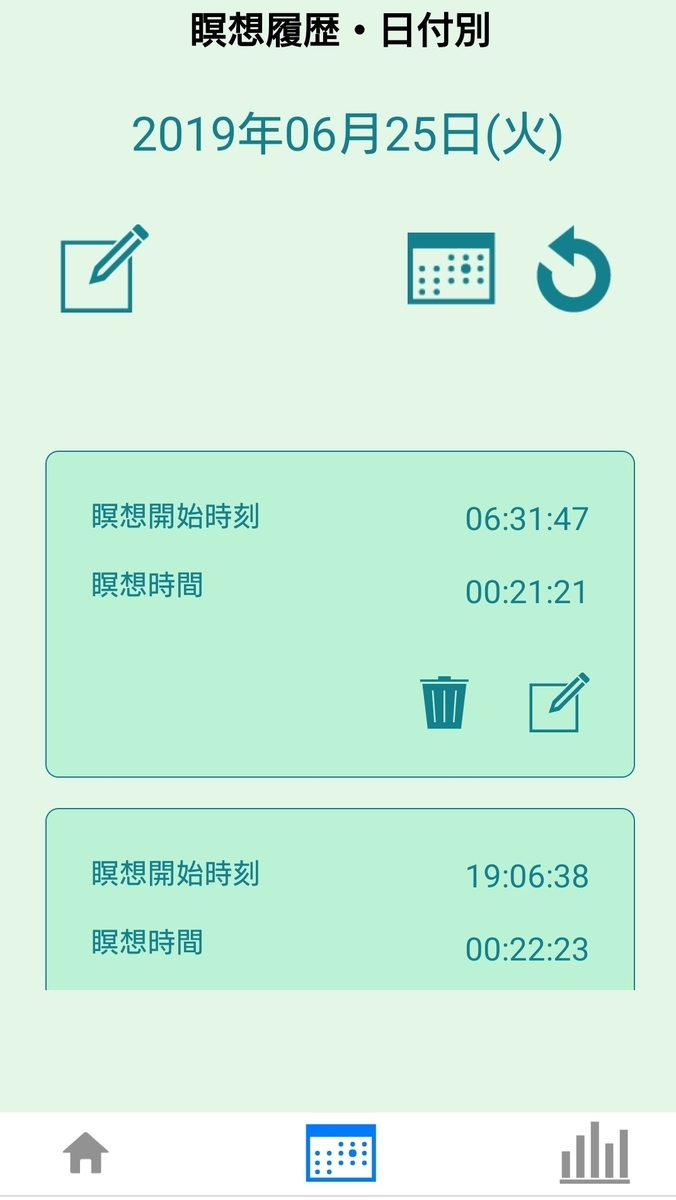
まとめ
私が使っている瞑想アプリ「究極の瞑想」の使い方の紹介をしました。
「瞑想ってなんだか怪しい」と思っているあなた!
だまされたと思って始めてみてください(笑)
私も初めは怪しいと思っていましたが、効果を実感できるようになると、止められなくなります(^-^)
私が瞑想を始めたきっかけと簡単な瞑想のやり方は下記を参照ください。
「究極の瞑想」アプリのダウンロードは無料ですのでよろしかったらお試しください♪
アプリ内で有料になる部分もありますが、私は無料の部分しか使っていません。
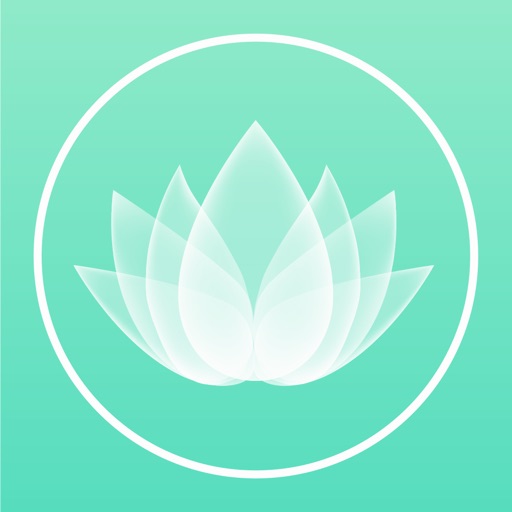
他にも瞑想のアプリはたくさんあるようですので、ご自身で探されてもいいと思います。
最後までお読みいただきありがとうございました(^-^)


